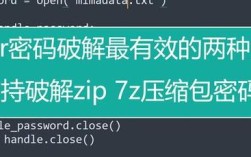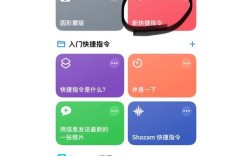Linux vim 是什么命令
Linux vim 是一个功能强大的文本编辑器,其名称来源于 "Vi IMproved"(改进版的 Vi),它是 Vi 编辑器的增强版本,由 Bram Moolenaar 于 1991 年创建,并逐渐成为 Linux 和 Unix 系统中最广泛使用的命令行文本编辑器之一,vim 不仅支持基本的文本编辑功能,还通过插件和扩展配置实现了代码高亮、自动补全、多窗口编辑等高级特性,使其成为程序员、系统管理员和高级用户的首选工具。
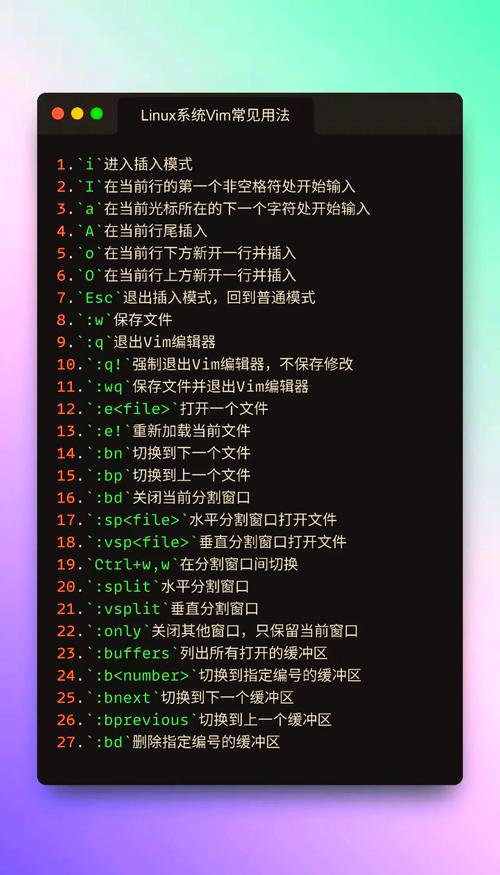
vim 的核心特点
-
模式编辑
vim 最独特的特点是其模式化的编辑方式,用户需要在不同模式之间切换以完成不同操作,主要模式包括:- 普通模式(Normal Mode):默认模式,用于导航文本(如移动光标、复制粘贴等)。
- 插入模式(Insert Mode):用于输入文本,可通过
i、a、o等命令进入。 - 可视模式(Visual Mode):用于选择文本块,支持字符、行和块选择。
- 命令行模式(Command-Line Mode):用于执行命令(如保存、退出、搜索等),通过 进入。
-
高效性
vim 通过键盘快捷键实现快速操作,dd删除当前行,yy复制当前行,p粘贴文本。/keyword向下搜索关键词,?keyword向上搜索。w保存文件,q退出,wq保存并退出。
-
可扩展性
vim 支持脚本语言(如 Vimscript)和插件系统,用户可以通过安装插件(如NERDTree、YouCompleteMe)实现代码补全、文件树浏览、语法检查等功能,vim 还支持通过.vimrc配置文件自定义快捷键、界面主题和编辑行为。 -
跨平台支持
vim 不仅运行于 Linux 和 Unix 系统,还支持 Windows、macOS 等操作系统,确保用户在不同环境下获得一致的编辑体验。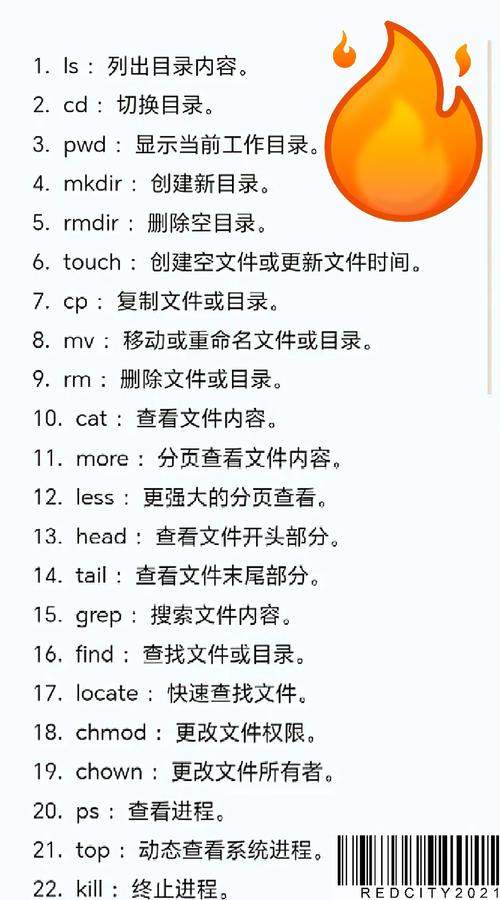 (图片来源网络,侵删)
(图片来源网络,侵删)
vim 的基本使用方法
启动 vim
在终端中输入 vim 文件名 即可打开或创建文件。
vim example.txt
如果文件不存在,vim 会自动创建新文件。
模式切换
- 进入插入模式:在普通模式下按
i(在光标前插入)、a(在光标后插入)、o(新建行并插入)。 - 返回普通模式:按
Esc键。 - 进入可视模式:按
v(字符选择)、V(行选择)、Ctrl+v(块选择)。 - 进入命令行模式:按 。
基本编辑操作
| 功能 | 命令 | 说明 |
|---|---|---|
| 插入文本 | i/a/o |
在光标前/后/新行插入 |
| 删除文本 | x |
删除光标所在字符 |
| 删除行 | dd |
删除当前行 |
| 复制文本 | yy |
复制当前行 |
| 粘贴文本 | p |
在光标后粘贴 |
| 撤销操作 | u |
撤销上一步操作 |
| 重做操作 | Ctrl+r |
重做被撤销的操作 |
| 保存文件 | w |
保存当前文件 |
| 退出 vim | q |
退出(未修改时) |
| 强制退出 | q! |
强制退出(不保存修改) |
| 保存并退出 | wq |
保存并退出 |
搜索与替换
- 搜索:在普通模式下输入 向下搜索, 向上搜索,按
n跳转到下一个结果,N跳转到上一个结果。 - 替换:在命令行模式下使用
s/旧文本/新文本/g替换全文,%s/旧文本/新文本/g替换整个文件。
多窗口编辑
vim 支持分屏编辑,常用命令如下:
split或sp:水平分割窗口。vsplit或vs:垂直分割窗口。Ctrl+w+w:在窗口间切换。q:关闭当前窗口。
vim 的高级功能
-
宏录制
通过qa开始录制宏(a为宏名称),执行操作后按q结束录制,使用@a重放宏。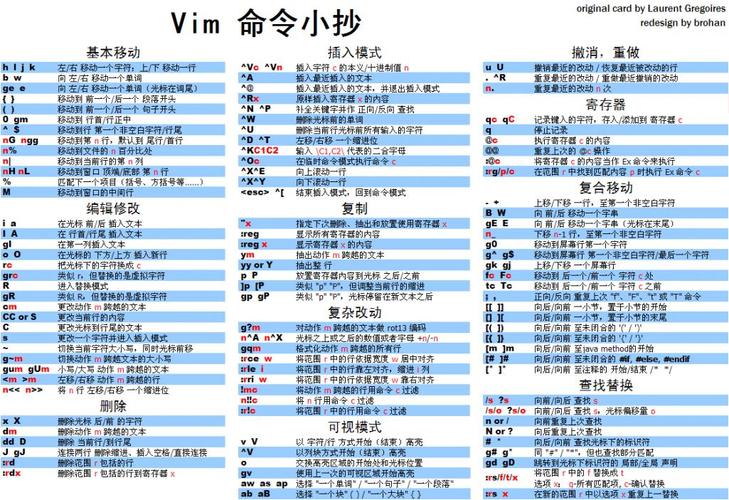 (图片来源网络,侵删)
(图片来源网络,侵删) -
自动补全
结合插件(如YouCompleteMe),vim 可支持语法补全、函数提示等功能。 -
语法高亮
vim 内置多种编程语言的语法高亮,通过syntax on启用。 -
文件差异对比
使用diffsplit命令可以对比两个文件的差异,适用于版本控制场景。
vim 的适用场景
- 编程开发:支持多种编程语言的语法高亮和代码补全,适合编写代码。
- 系统管理:通过远程登录(如 SSH)直接编辑服务器配置文件,无需图形界面。
- 快速文本处理:在终端中快速编辑日志、脚本等文本文件。
相关问答 FAQs
问题 1:vim 和 nano 有什么区别?
解答:vim 和 nano 都是 Linux 中的命令行文本编辑器,但 vim 功能更强大,支持模式编辑、宏录制、插件扩展等高级特性,适合编程和复杂文本编辑;而 nano 是一个简单易用的编辑器,适合新手快速编辑文本,无需学习模式切换,但功能相对有限。
问题 2:如何安装 vim?
解答:在基于 Debian/Ubuntu 的系统中,使用以下命令安装:
sudo apt update sudo apt install vim
在基于 RedHat/CentOS 的系统中,使用:
sudo yum install vim
安装后,通过 vim --version 验证是否成功。